Sumérgete en el fascinante mundo de la electrónica y descubre cómo controlar la temperatura con precisión utilizando un sensor LM35, una placa Arduino y un display de 7 segmentos. Esta poderosa combinación te permitirá leer y visualizar la temperatura de forma clara y sencilla.
- Puntos Clave
- Conexión del sensor LM35 a Arduino
- Lectura de datos del sensor LM35
- Visualización de la temperatura en el display
- Aplicaciones prácticas del sensor LM35
- Consejos para mejorar la precisión
- Factores que afectan la precisión
- Video sobre Arduino LM35: Sensor de Temperatura con Display 7 Segmentos
- Preguntas Frecuentes
- Palabras Finales
- Compartelo
Puntos Clave
- LM35: Sensor lineal de temperatura analógico.
- Salida analógica proporcional a la temperatura.
- Arduino lee la señal analógica del LM35.
- Conversión de la señal analógica a digital.
- Display 7 segmentos muestra la temperatura.
- Código Arduino controla la visualización.
- Calibración del sensor y display necesarios.
- Amplia gama de aplicaciones para monitorización.
Conexión del sensor LM35 a Arduino
Configuración del sensor
Conectar el sensor de temperatura LM35 con Arduino y display 7 segmentos es una tarea sencilla que te permitirá monitorizar la temperatura del entorno con precisión. Para comenzar, debes configurar el sensor LM35. Este dispositivo funciona con una tensión de alimentación de 4 a 30 V, aunque se recomienda un rango de 5 a 20 V para un funcionamiento óptimo.
Conecta el pin de salida del sensor (+Vout o Salida) al pin analógico de tu Arduino. El pin +Vcc del LM35 se conecta a la tensión de alimentación de 5 V, mientras que el pin GND se conecta a tierra. Puedes utilizar un cable puente o conectar los cables directamente a la placa de prototipado.
Conexión del display 7 segmentos
Para visualizar la temperatura, necesitarás un display 7 segmentos. Este display se compone de siete segmentos LED que, al encenderse o apagarse en diferentes combinaciones, permiten mostrar dígitos del 0 al 9.
Existen dos tipos principales de displays 7 segmentos: común ánodo y común cátodo. La diferencia radica en cómo se controla el encendido de los segmentos. En un display de común ánodo, los segmentos se encienden aplicando una tensión positiva a cada uno de ellos, mientras que en un display de común cátodo, se aplica una tensión negativa para encender los segmentos.
Para conectar el display 7 segmentos a Arduino, necesitarás utilizar resistencias limitadoras de corriente para proteger los LED. La resistencia se conecta en serie con cada segmento del display. El valor de la resistencia dependerá del voltaje de alimentación y la corriente máxima del LED. Puedes utilizar una resistencia de 220 ohms o 330 ohms para este propósito.
Aquí tienes un diagrama de conexiones para un display 7 segmentos de común cátodo:
| Pin Arduino | Pin Display | Descripción |
| 5V | +Vcc | Alimentación del display |
| GND | GND | Tierra del display |
| Pin Digital 2 | Segmento A | Segmento superior del display |
| Pin Digital 3 | Segmento B | Segmento superior derecho del display |
| Pin Digital 4 | Segmento C | Segmento inferior derecho del display |
| Pin Digital 5 | Segmento D | Segmento inferior del display |
| Pin Digital 6 | Segmento E | Segmento inferior izquierdo del display |
| Pin Digital 7 | Segmento F | Segmento superior izquierdo del display |
| Pin Digital 8 | Segmento G | Segmento central del display |
| Pin Digital 9 | DP | Punto decimal |
Ejemplo de circuito:

Recuerda que los pines digitales del Arduino se utilizan para controlar el display.
Lee También Catarómetro: Unidad de Medida para Gases y su Aplicación
Catarómetro: Unidad de Medida para Gases y su AplicaciónLectura de datos del sensor LM35
Inicialización del puerto serial
Una vez conectados el sensor y el display, debes programar Arduino para leer los datos del sensor LM35 y mostrarlos en el display. Comienza inicializando el puerto serial para poder visualizar los datos en el monitor de la consola.
En tu código, agrega la siguiente línea dentro de la función setup():
cpp
Serial.begin(9600);
Esta línea inicializa el puerto serial a una velocidad de 9600 baudios, que es la velocidad estándar para la comunicación serial.
Conversión de datos a temperatura
El LM35 produce una tensión analógica que es proporcional a la temperatura. Para convertir esta tensión analógica a una lectura de temperatura, necesitarás utilizar la función analogRead() de Arduino. Esta función lee el valor analógico del pin especificado y devuelve un valor entero entre 0 y 1023.
cpp
int sensorValue = analogRead(A0);
En este ejemplo, A0 es el pin analógico al que se ha conectado el sensor LM35. El valor sensorValue representa el voltaje analógico del sensor, que varía entre 0 y 1023.
Para convertir el valor del sensor a temperatura, debes realizar una conversión de unidades. El LM35 genera una tensión de 10 mV por cada grado Celsius.
Puedes calcular la temperatura utilizando la siguiente fórmula:
cpp
float temperatura = (sensorValue * 5.0) / 1023.0 * 100.0;
 Fotorresistencia: Circuito Básico, aplicaciones y funcionamiento
Fotorresistencia: Circuito Básico, aplicaciones y funcionamientoEsta fórmula calcula la temperatura en grados Celsius.
Visualización de la temperatura en el display
Configuración del display 7 segmentos
Para mostrar la temperatura en el display 7 segmentos, necesitarás crear una función que active los segmentos correspondientes para cada dígito. La forma de controlará el display dependerá del tipo de display (común ánodo o común cátodo).
En el caso de un display de común cátodo, debes activar los segmentos aplicando una señal de nivel bajo (0V) al pin correspondiente.
Para crear la función para el display 7 segmentos, puedes utilizar una matriz que contenga las combinaciones de segmentos necesarios para cada dígito.
cpp
const byte segmentos[10][8] = {
{0, 0, 0, 0, 0, 0, 1, 0}, // 0
{1, 0, 0, 1, 1, 1, 1, 1}, // 1
{0, 0, 1, 0, 0, 1, 0, 1}, // 2
{0, 0, 0, 0, 1, 1, 0, 1}, // 3
{1, 0, 0, 1, 1, 0, 0, 1}, // 4
{0, 1, 0, 0, 1, 0, 0, 1}, // 5
{0, 1, 0, 0, 0, 0, 0, 1}, // 6
{0, 0, 0, 1, 1, 1, 1, 0}, // 7
{0, 0, 0, 0, 0, 0, 0, 1}, // 8
{0, 0, 0, 1, 1, 0, 0, 1} // 9
};
En esta matriz, cada fila representa un dígito del 0 al 9. Cada columna representa un segmento del display, y un "1" en la matriz indica que el segmento está encendido, mientras que un "0" indica que está apagado.
Mostrar la temperatura en el display
Para mostrar la temperatura en el display, puedes separar la temperatura en unidades y decenas y mostrar cada dígito por separado. Puedes utilizar la función int() para obtener el valor entero de la temperatura.
cpp
int unidades = int(temperatura) % 10;
int decenas = int(temperatura) / 10;
En este ejemplo, unidades contiene el último dígito de la temperatura, y decenas contiene el dígito de las decenas. Puedes usar la matriz de segmentos creada anteriormente para encender los segmentos del display correspondientes a cada dígito.
Función para mostrar un dígito en el display:
Lee También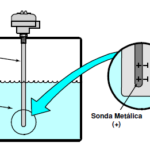 Diagrama Eléctrico Control Nivel Agua: Guía Completa Sensores, Circuito & Aplicaciones
Diagrama Eléctrico Control Nivel Agua: Guía Completa Sensores, Circuito & Aplicacionescpp
void mostrarDigito(int digito){
for(int i = 0; i < 8; i++){
digitalWrite(pinSegmentos[i], !segmentos[digito][i]); // Invierte los valores para un display de común cátodo
}
}
En este código, pinSegmentos es un array que contiene los pines digitales del Arduino conectados a los segmentos del display. La función mostrarDigito() enciende los segmentos del display correspondientes al dígito pasado como parámetro.
Función para mostrar la temperatura en el display:
cpp
void mostrarTemperatura(float temperatura){
int unidades = int(temperatura) % 10;
int decenas = int(temperatura) / 10;
mostrarDigito(decenas);
delay(100); // Retardo para que el display se actualice correctamente
mostrarDigito(unidades);
delay(100);
}
En este código, se obtiene el valor entero de la temperatura y se separa en unidades y decenas. Luego, se utiliza la función mostrarDigito() para mostrar cada dígito en el display.
En la función loop() del código, puedes llamar a la función mostrarTemperatura() para actualizar la temperatura en el display:
cpp
void loop() {
// Leer datos del sensor
int sensorValue = analogRead(A0);
float temperatura = (sensorValue * 5.0) / 1023.0 * 100.0;
// Mostrar la temperatura en el display
mostrarTemperatura(temperatura);
Serial.println(temperatura); // Imprimir la temperatura en el monitor serial
delay(1000);
}
Este código actualizará la temperatura en el display cada segundo.
Aplicaciones prácticas del sensor LM35
Monitorización de sistemas de calefacción
El sensor de temperatura LM35 con Arduino y display 7 segmentos puede ser utilizado para monitorizar la temperatura de sistemas de calefacción, como radiadores, calderas o estufas. Puedes configurar el sistema para que active una alarma si la temperatura alcanza un límite preestablecido, o para controlar la potencia del sistema de calefacción en función de la temperatura del ambiente.
Control de sistemas de refrigeración
Del mismo modo, el LM35 puede utilizarse para controlar sistemas de refrigeración. Puedes configurar un sistema de refrigeración para que se active cuando la temperatura supere un límite preestablecido, o para controlar la velocidad del ventilador de refrigeración en función de la temperatura del ambiente.
Lee También Herramientas de mantenimiento de redes: Guía completa para electricistas y profesionales
Herramientas de mantenimiento de redes: Guía completa para electricistas y profesionalesDetectores de incendios
Otra aplicación práctica del LM35 es en la construcción de detectores de incendios. Puedes configurar el sensor para que active una alarma cuando la temperatura del ambiente alcance un límite preestablecido.
Consejos para mejorar la precisión
Calibración del sensor
Para obtener una mayor precisión en las mediciones de temperatura, es recomendable calibrar el sensor LM35. Puedes realizar la calibración utilizando un termómetro digital de referencia.
- Coloca el sensor LM35 y el termómetro de referencia en el mismo lugar, sin que haya corrientes de aire o fuentes de calor cercanas.
- Deja que ambos sensores se estabilicen durante unos minutos.
- Lee la temperatura de ambos sensores y compara los valores.
- Si existe una diferencia entre los dos valores, puedes ajustar el código del Arduino para corregir la lectura del LM35.
Promediar las mediciones
Otra forma de mejorar la precisión de las mediciones es promediar las lecturas del sensor. Puedes leer el sensor varias veces en un intervalo corto de tiempo y calcular el promedio de los valores. Esto reducirá la influencia de las fluctuaciones de temperatura.
cpp
int sensorValue = 0;
for (int i = 0; i < 10; i++){
sensorValue += analogRead(A0);
delay(10);
}
float temperatura = (sensorValue * 5.0) / (1023.0 * 10); // Promedio de 10 lecturas
Filtros para eliminar ruidos
En algunos casos, la señal del sensor LM35 puede estar contaminada por ruido. El ruido puede ser causado por interferencias electromagnéticas o variaciones en la tensión de alimentación. Para eliminar el ruido, puedes utilizar un filtro digital, como un filtro de media móvil.
Filtro de media móvil:
El filtro de media móvil calcula el promedio de los últimos n valores del sensor.
```cpp
int sensorValue[10]; // Array para almacenar los últimos 10 valores del sensor
int n = 10; // Número de valores a promediar
int i = 0; // Índice del array
void loop(){
// Leer el valor del sensor
sensorValue[i] = analogRead(A0);
// Calcular el promedio de los últimos n valores
float promedio = 0;
for (int j = 0; j < n; j++){
promedio += sensorValue[j];
}
promedio /= n;
// Convertir el promedio a temperatura
float temperatura = (promedio * 5.0) / 1023.0 * 100.0;
// Mostrar la temperatura en el display
mostrarTemperatura(temperatura);
// Actualizar el índice del array
i = (i + 1) % n;
}
```
Factores que afectan la precisión
Voltaje de alimentación
La tensión de alimentación del sensor LM35 debe ser estable y dentro del rango de operación del sensor (4 a 30 V). Las variaciones en la tensión de alimentación pueden afectar la precisión del sensor.
Temperatura ambiente
La temperatura ambiente también afecta la precisión del sensor LM35. Es importante colocar el sensor en un lugar donde no esté expuesto a corrientes de aire ni fuentes de calor.
Conexiones defectuosas
Conexiones sueltas o defectuosas pueden causar errores en las lecturas del sensor LM35. Asegúrate de que todas las conexiones sean firmes y seguras.
Interferencias electromagnéticas
Las interferencias electromagnéticas también pueden afectar la señal del sensor. Si el sensor está expuesto a campos electromagnéticos fuertes, puede ser necesario utilizar un cable blindado para reducir el ruido.
Calidad del sensor
La calidad del sensor LM35 también influye en su precisión. Los sensores de baja calidad pueden tener una precisión menor.
el sensor LM35 es un dispositivo versátil y económico que puede ser utilizado en una amplia gama de aplicaciones de monitorización y control de temperatura. Para obtener la mayor precisión en las mediciones, es importante calibrar el sensor, promediar las lecturas, utilizar filtros para eliminar el ruido y minimizar la influencia de los factores que pueden afectar la precisión.
Para obtener más información sobre el sensor LM35, puedes consultar la documentación oficial de National Semiconductor: https://www.ti.com/lit/ds/symlink/lm35.pdf
Recuerda que la información aquí proporcionada tiene como objetivo ayudarte a comprender los conceptos básicos de la conexión del sensor LM35 a Arduino y la visualización de la temperatura en un display 7 segmentos. Para un funcionamiento correcto y seguro, consulta siempre la documentación oficial y las especificaciones del fabricante de los componentes utilizados.
Video sobre Arduino LM35: Sensor de Temperatura con Display 7 Segmentos
Preguntas Frecuentes
¿Cuál es la precisión del sensor LM35?
El sensor LM35 tiene una precisión de ±0.5°C, lo que significa que la lectura de temperatura puede variar hasta 0.5°C por encima o por debajo del valor real. Esta precisión es suficiente para la mayoría de las aplicaciones, como el control de temperatura en sistemas de calefacción o refrigeración. Sin embargo, para aplicaciones que requieren una precisión muy alta, como la monitorización médica, es posible que debas considerar otros sensores más precisos.
¿Cómo puedo calibrar el sensor LM35?
La calibración del sensor LM35 es una buena práctica para obtener la mayor precisión en las mediciones de temperatura. Puedes calibrarlo utilizando un termómetro digital de referencia. Sigue estos pasos:
- Coloca el sensor LM35 y el termómetro de referencia en el mismo lugar, sin que haya corrientes de aire o fuentes de calor cercanas. Es importante que ambos sensores estén expuestos a la misma temperatura para una comparación precisa.
- Deja que ambos sensores se estabilicen durante unos minutos. La temperatura debe estabilizarse antes de realizar la medición para obtener un valor preciso.
- Lee la temperatura de ambos sensores y compara los valores. Observa la diferencia entre las lecturas de los dos sensores.
- Si existe una diferencia entre los dos valores, puedes ajustar el código del Arduino para corregir la lectura del LM35. Puedes multiplicar o dividir la lectura del sensor LM35 por un factor constante para obtener una lectura más precisa.
¿Cómo puedo evitar el ruido en la señal del sensor LM35?
El ruido en la señal del sensor LM35 puede ser causado por interferencias electromagnéticas o variaciones en la tensión de alimentación. Para reducir el ruido, puedes utilizar un filtro digital, como un filtro de media móvil. Este tipo de filtro calcula el promedio de los últimos n valores del sensor, lo que suaviza la señal y reduce la influencia del ruido. También puedes utilizar un cable blindado para reducir las interferencias electromagnéticas.
¿Puedo utilizar un display de 7 segmentos de común ánodo en lugar de uno de común cátodo?
Sí, puedes utilizar un display de 7 segmentos de común ánodo en lugar de uno de común cátodo. La única diferencia es la forma en que se controlan los segmentos. En un display de común ánodo, se aplica una tensión positiva a cada segmento para encenderlo, mientras que en un display de común cátodo, se aplica una tensión negativa.
Para usar un display de común ánodo, necesitas invertir los valores de la matriz de segmentos. Es decir, un "1" en la matriz significa que el segmento está apagado, y un "0" significa que está encendido.
¿Qué tipo de resistencias debo usar para limitar la corriente del display?
El valor de la resistencia limitadora de corriente depende de la tensión de alimentación y la corriente máxima del LED del display. Para un display de 7 segmentos con LEDs comunes, puedes utilizar una resistencia de 220 ohms o 330 ohms.
Es importante elegir la resistencia adecuada para evitar que los LEDs se dañen debido a una corriente excesiva. Si no estás seguro de qué resistencia utilizar, consulta las especificaciones del fabricante del display.
Palabras Finales
Conectar el sensor de temperatura LM35 a Arduino y un display 7 segmentos es una tarea sencilla que nos abre un mundo de posibilidades en la monitorización de la temperatura. Este artículo nos ha guiado paso a paso en la configuración y programación del sensor y el display, incluyendo consejos para mejorar la precisión de las mediciones y una mirada a las aplicaciones prácticas que podemos desarrollar. La combinación de estos componentes nos permite transformar el entorno digital en una herramienta de control y análisis, creando un puente entre el mundo analógico y el digital. ¡Experimenta con este proyecto y descubre las infinitas posibilidades que te ofrece la unión entre el sensor LM35 y Arduino!
Compartelo
¡Prepárate para controlar el clima con Arduino y el sensor LM35! ️ Este pequeño sensor, que se conecta a la placa Arduino como una mano amiga, te permite medir la temperatura con precisión, abriendo un mundo de posibilidades para proyectos innovadores. Desde crear sistemas de calefacción inteligentes hasta automatizar robots, las aplicaciones son infinitas. ️
¿Te imaginas un sistema de riego que se activa solo cuando las plantas necesitan agua? O un termómetro casero que te avisa si la temperatura del hogar baja demasiado? Con Arduino y el sensor LM35, todo es posible.
¡Comparte este artículo y descubre cómo este dúo dinámico puede revolucionar tus proyectos! #Arduino #LM35 #SensorDeTemperatura #DIY #Tecnología #ProgramandoElFuturo
Deja una respuesta

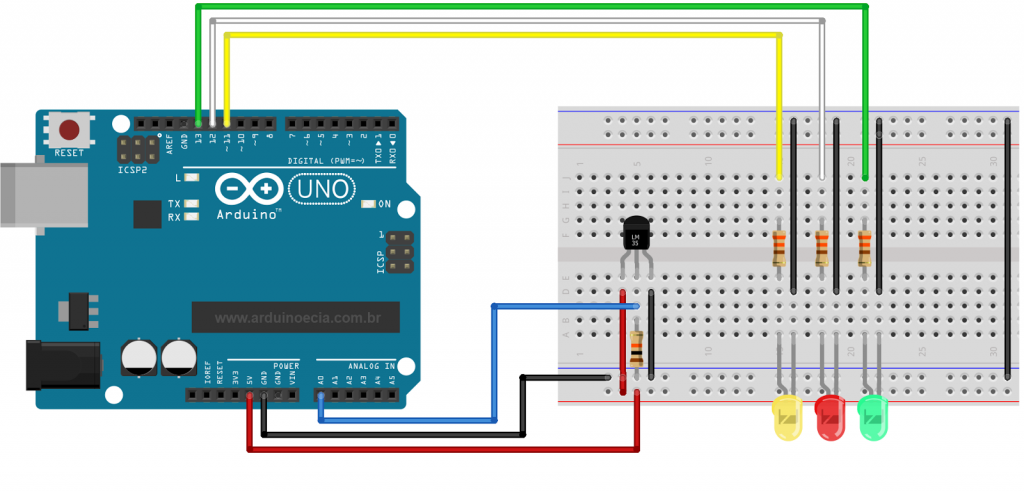
También te puede interesar: